개요
BizTalk 편집기가 Microsoft Visual Studio 셸 내에 있습니다. BizTalk 편집기 내의 일부 기능은 Visual Studio 셸 내의 기존 사용자 인터페이스 요소를 사용합니다. 예를 들어 Visual Studio 내의 다른 개발과 마찬가지로 파일, 편집 및 보기 메뉴를 사용합니다. 이 일반적인 기능에 대한 정보는 도움말 메뉴에서 확인할 수 있습니다.
BizTalk 프로젝트에 새 스키마를 추가하거나, BizTalk 프로젝트 내에서 기존 스키마(.xsd 파일)를 열거나, 기본 Visual Studio 편집 창에서 해당 탭을 클릭하여 스키마를 다시 활성화하면 BizTalk 편집기가 활성화됩니다.
비고
BizTalk 편집기에서 utf-16 문자 인코딩을 사용하여 스키마 파일을 저장합니다.
조회수
다음 그림에서는 BizTalk 편집기의 일부인 Microsoft Visual Studio 셸 내의 다양한 보기를 보여줍니다.
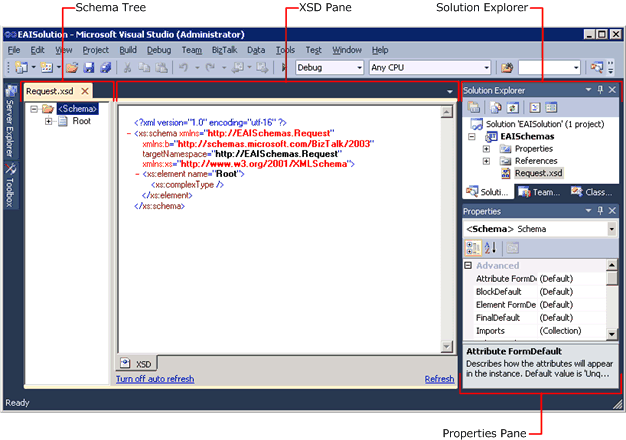 의 다른 부분
의 다른 부분
BizTalk 편집기에서는 Microsoft Visual Studio 셸 내의 다음 보기와 연결된 대화 상자로 구성됩니다.
스키마 트리. 이 보기는 주 Visual Studio 편집 창의 왼쪽에 있습니다. 스키마가 정의하는 메시지의 구조를 설명하는 트리 구조를 빌드하여 이 보기에서 스키마를 적극적으로 구성합니다. 스키마 트리 뷰에서 BizTalk 스키마를 나타내는 방법에 대한 자세한 내용은 스키마의 BizTalk 표현을 참조하세요.
XSD 보기. 이 보기는 주 Visual Studio 편집 창의 오른쪽에 있습니다. 스키마 트리 뷰에서 생성 중인 스키마를 나타내는 XSD(XML 스키마 정의) 언어 구조를 보여 줍니다. 이 보기는 읽기 전용이며 만드는 스키마의 XSD 구문에 익숙해지는 데 도움이 됩니다. 원하는 경우 XSD 보기가 거의 표시되지 않도록 보기 분할자를 조정할 수 있습니다.
솔루션 탐색기. 이 보기는 Visual Studio 셸의 오른쪽에 있습니다. BizTalk 프로젝트 및 포함된 다양한 항목을 보여 줍니다. 솔루션 탐색기를 사용하여 프로젝트에 새 스키마와 기존 스키마를 추가하고 프로젝트의 일부인 스키마를 엽니다. 예를 들어 새 스키마를 만들려면 솔루션 탐색기 창에서 BizTalk 프로젝트를 마우스 오른쪽 단추로 클릭하고 추가, 새 항목을 클릭한 다음 새 항목 추가 대화 상자를 사용하여 이름을 지정하고 새 스키마를 만듭니다.
Visual Studio 속성 창 이 보기를 사용하여 대부분의 스키마 및 노드 속성을 검사하고 설정합니다. 스키마 트리 보기에서 노드를 선택하거나 솔루션 탐색기 창에서 스키마를 선택하면 해당 노드 또는 스키마의 해당 속성이 표준 Visual Studio 패러다임을 사용하여 속성 창에 표시됩니다. 예를 들어 속성은 범주로 그룹화되며 이러한 범주에 따라 또는 사전순으로 표시될 수 있습니다. 다양한 유형의 노드 또는 스키마를 선택할 때 사용할 수 있는 다양한 속성 집합에 대한 자세한 내용은 UI 지침 및 개발자 API 네임스페이스 참조의 스키마 속성 참조를 참조하세요.
이러한 보기 외에도 여러 대화 상자와 상호 작용할 수 있습니다. 컬렉션과 같은 복합 속성을 편집할 때 일반적으로 이러한 대화 상자를 엽니다.
이 섹션에서는 BizTalk 편집기에서 사용할 수 있는 보기, 명령 및 바로 가기 키에 대한 정보를 제공합니다.